如何让电脑每天定时开机,然后定时关机?
闪扑攻略网将带领大家一起认识电脑自动关机软件下载,希望可以帮到你。
如何让电脑每天定时开机,然后定时关机?
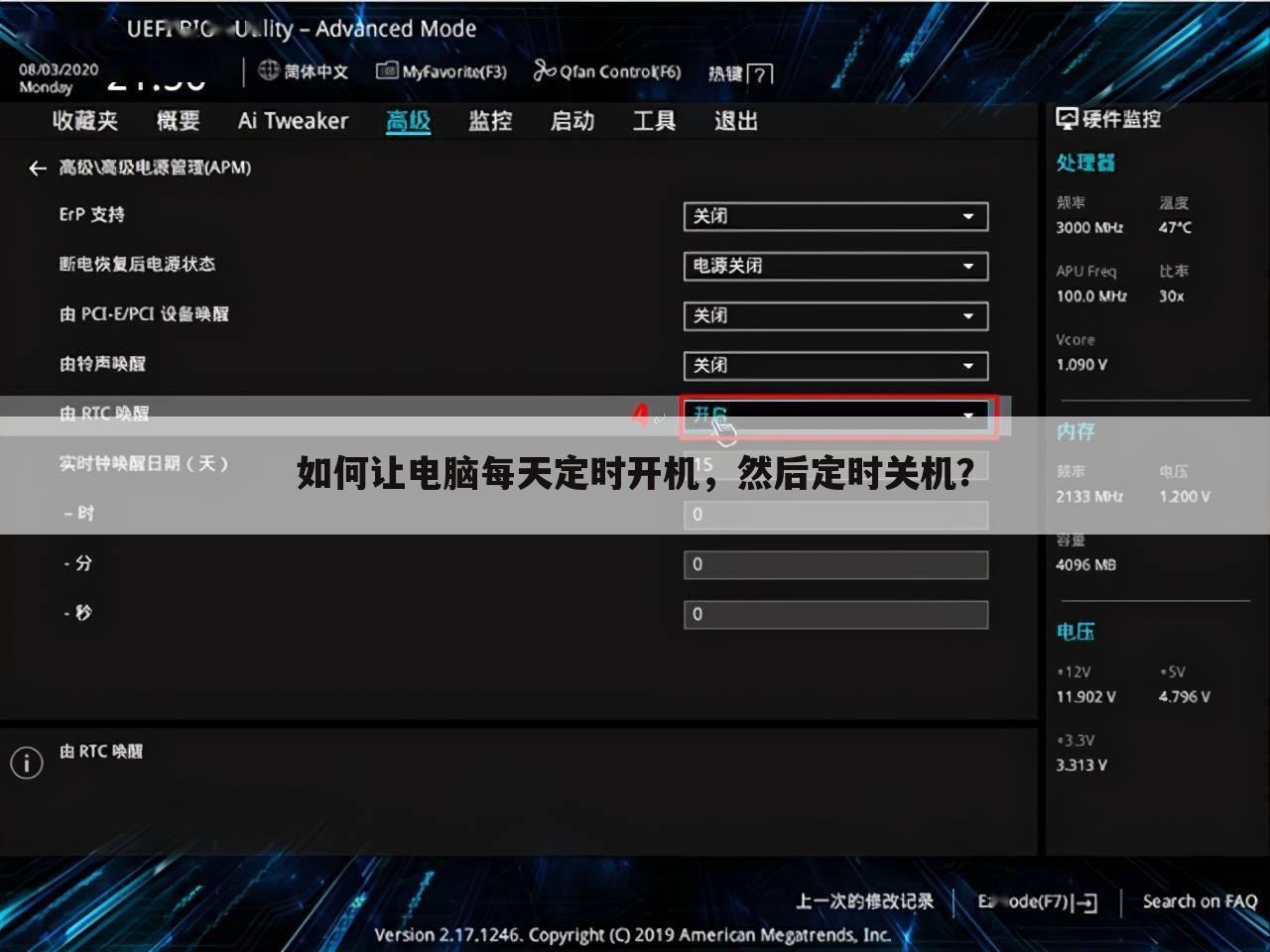
想要实现定时开机,BIOS下需要进行以下设置(Win10系统下需要将系统内的快速启动选项关闭):
一、检查机器的BIOS版本和日期(需要确认BIOS时间与正常时间一致);
二、Advance 选项——APM 选项——Erp选项默认为“Enabled”;
三、将Erp选项改为“Disabled”;
四、将 Power on By RTC 选项设置为“Enabled”;
五、设置您所需要机器自动开机的时间(RTC Alarm Date 设置为“ 0 ”则为 每天);
六、保存设置;
定时关机需要在操作系统下设置:
1、右键单击“开始”,弹出菜单选择“控制面板”
2、然后点击控制面板里的“管理工具”,
3、在管理工具里点击“计划任务程序”,
4、先点击下任务计划程序库,然后在中间的空白位置点击右键,选择“创建基本任务”,也可以点击右边的“创建基本任务”,
5、给定时关机的任务取个名字,如“定时关机”,然后点击“下一步”
6、选择关机任务从什么时候开始,根据自己需要选择,
7、设置定时关机的时间段,选择定时关机每隔多长时间发生一次,如图:
8、选择任务执行的操作为启动程序,如图:
9、点击“程序或脚本”后面的浏览进行选择执行的程序,要是知道程序路径就可以直接填写程序,填上 shutdown 命令,这里参数设置 -s 表示关机,
10、选择“是”来确定,如图:
11、此界面选择“完成”,结束自动关机的计划任务设置,如图:
12、设置好后,在任务列表里就可以看定时关机任务了,如图:
求设置每天定时自动关机的软件
你可以在你的电脑上安装定时关机3000
定时关机3000专业的电脑定时自动关机软件,有五种电脑定时自动关机的方法:1、当天几点几分关机。2、等待多长时间后关机。3、开机多长时间后关机。4、网络连续多长时间低于多少关机。5、键盘、鼠标多长时间无操作关机。还有计划任务、禁止上网聊天浏览、禁止运行你设定的软件(如游戏)、禁止使用bt、迅雷等下载软件,禁止在指定的时间段上网和使用计算机以及磁盘加锁隐藏和禁止使用usb设备等功能。本软件可以满足有各种需要电脑定时自动关机和需要对孩子或员工进行电脑使用管理的用户的需求。
台式电脑有没有自动定时关机的软件?
超级自动关机助手(功能强大的自动关机软件)Build081221简体绿色版
超级自动关机助手一款功能强大的自动关机软件。具有三种不同的工作模式,可以根据网卡的流量、CPU的使用率和预定的时间来执行关机,同时可以记录下关机的详细情况。软件界面友好,容易操作,无需安装,完全免费
Windows自动关机助手(设定自动关机/注销/重启操作)V1.1简体绿色版
用户可设定时间自动关机/注销/重启操作.
在关机/注销/重启前1分钟会有提示是否取消,用户可以选择取消此次操作.如果用户没有取消,则一分钟后程序会自动执行关机/注销/重启操作
声明:本站所有文章资源内容,如无特殊说明或标注,均为采集网络资源。如若本站内容侵犯了原著者的合法权益,可联系本站删除。
上一篇:哇塞fm为什么没声音
下一篇:返回列表
相关推荐
- 2025-03-16御女心经下载
- 2025-03-13《小鸡快跑》高清完整版下载地址
- 2025-04-03怎么从电脑上下载游戏
- 2025-03-29DOTA单机怎么开AI
- 2025-03-05三年级下册人教版英语跟读软件推荐及使用指南
- 2025-03-11深海捕鱼单机版
- 2025-03-10酷跑网络加速器:流畅游戏体验的秘密武器
- 2025-03-21玩《王者荣耀》的时候手机网速好卡,有没有什么好用的手游加速器?
- 2025-02-23地下城守护者2中文版
- 2025-02-20我家电脑装了健康上网专家,还能玩刚下载的游戏吗
推荐文章
热门排行
